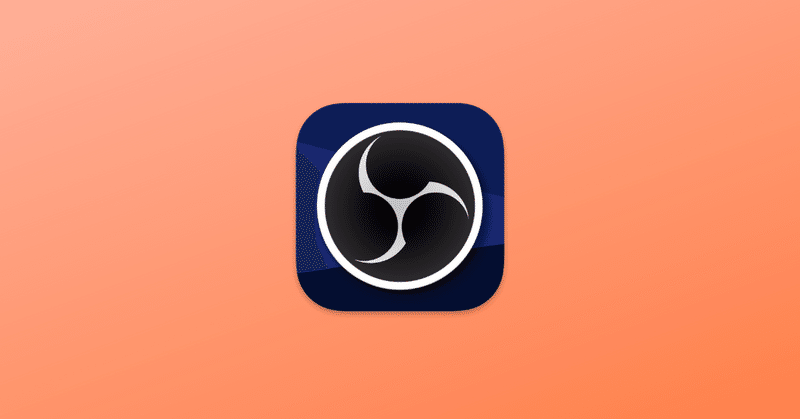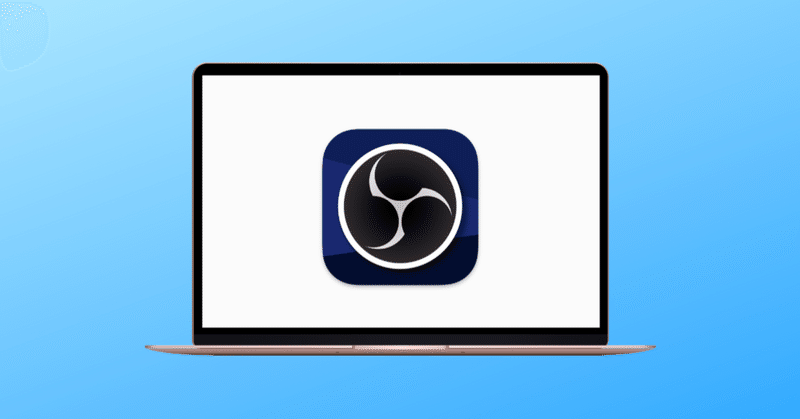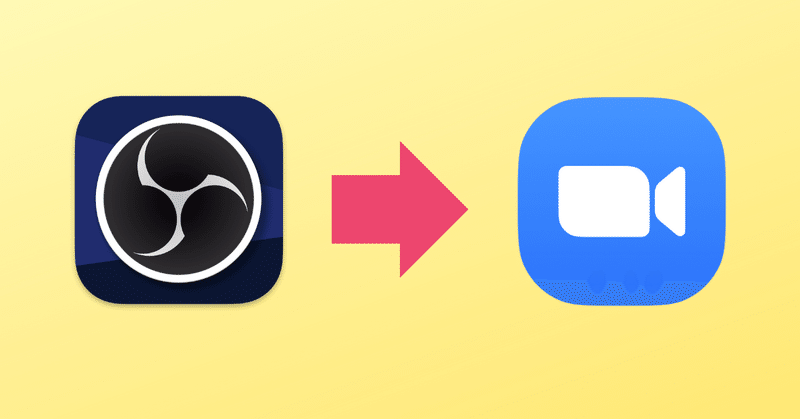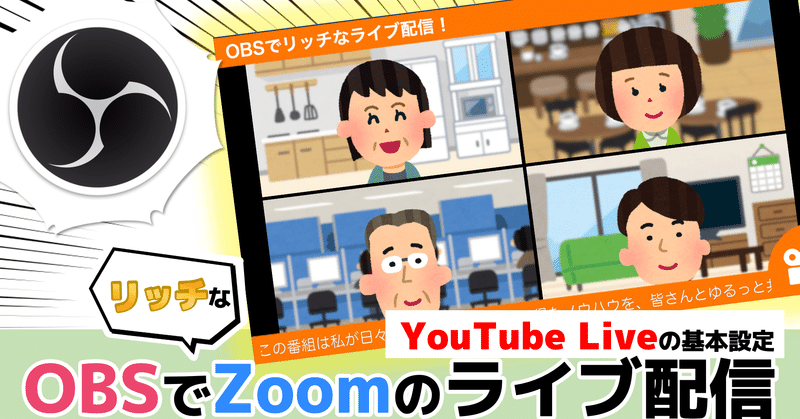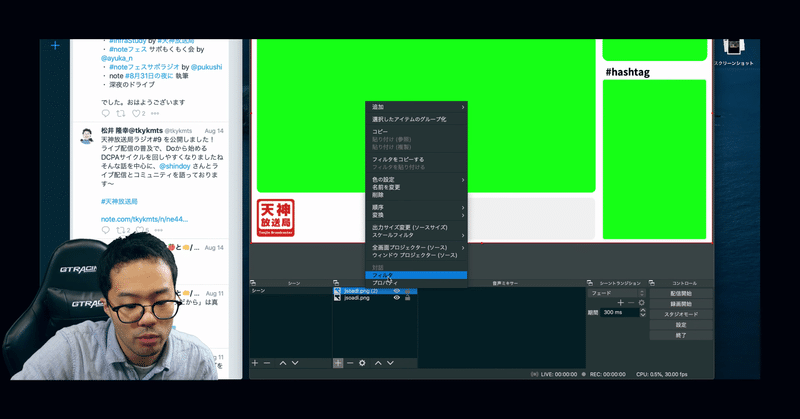- 運営しているクリエイター
#OBS

【PC1台版】OBSでリッチなZoomのライブ配信!(Mac版)
Zoomのイベント配信を始めると、もっとリッチな絵作りをしたくなります。その時に役に立つのが「OBS」です。OBSを使えば、無償でリッチな絵作りの配信が実現します。 今回はパート2。前回はPC2台の方法でしたが、今回は1台で完結する方法を紹介します。2台に比べてリスクが高まる方法ではりますが、ご参考になれば幸いです。 ※この動画はMac版を前提に紹介をしています。音声処理の部分がWindowsと異なりますのでご注意ください※ <前回の動画> OBSでリッチなZoomのライブ配信! 〜YouTube Liveの基本的な設定を解説!〜 https://youtu.be/966JS6vo4DI \noteでも配信ノウハウ発信中!/ https://note.com/tkykmts \Twitterのフォローもお願いします!/ https://twitter.com/tkykmts \無償プラン有り!ライブ配信の現地代行サービス/ https://www.tkykmts.com/ <アジェンダ> 00:00 オープニング 00:45 3つの注意点 02:42 今回の構成 03:37 映像を取り込む 04:27 音声を取り込む 05:04 仮想音声デバイスの紹介 06:06 ZoomとOBSの設定 07:19 オススメなZoomの設定 08:46 OBSの絵作りサンプル 11:00 ぜひノウハウお寄せください! 11:58 エンディング <紹介したソフト・機材> ・OBS https://obsproject.com ・Blackhole https://existential.audio/blackhole/ <noteでも配信ノウハウを発信中!> https://note.com/tkykmts <撮影機材> カメラ:Sony α7S3 https://amzn.to/3fKWTIK Sony α7c https://amzn.to/3fUgbvu マイク:Sony UWP-D21 https://amzn.to/33rgh8K 照明 :FalconEyes RX-818 https://amzn.to/36gIz7B Aputure 120D Mark 2 https://amzn.to/3fKYBtL 編集:Davinci Resolve BGM:StampItUp by PeterSpacey SE:効果音ラボ https://soundeffect-lab.info/